Создание сообщества и продвижение бизнеса вконтактечасть 1: выбираем формат и делаем правильную шапку
Содержание:
- Подробная настройка группы
- Как красиво оформить группу в ВК: полезные рекомендации
- Оформление сообщества
- Размер аватарки группы ВК
- С чего начать оформление группы ВКонтакте
- Для получения идеального описания группы в ВК добавим несколько фишек
- Ведение группы в ВК
- Основные типы сообществ
- Как будет выглядеть сайт и ссылка на него
- Оформление постов
- Как оформить описание для группы ВКонтакте
- Чем наполнить только что созданную группу
Подробная настройка группы
После того, как процедура создания сообщества окончена, следует грамотно настроить её в соответствии с целями владельца и ожиданиями целевой аудитории.
Разделы
В правой части экрана находится меню с множеством категорий. Заходя в каждую из них, нужно максимально заполнить все пункты. Категория «Разделы» содержит информацию о блоках, которые будут отражаться в сообществе: фотографии, видеоролики, обсуждения, мероприятия и т. д.

разделы
Здесь же можно активировать категорию «Товары» и в открывшемся окне с настройками прописать:
- город или регион (если для группы важна геопривязка);
- открыть или закрыть комментарии;
- валюту, в которой происходят взаиморасчеты;
- способ получения заказов (через сообщения группы или через личные сообщения владельца/администратора);
- описание магазина.

товары
Теперь нужно добавить товары, используя соответствующую форму. Здесь нужно заполнить строки:
- название;
- категория;
- описание;
- цена;
- фото.

добавление-товара
Комментарии
Категория «Комментарии» служит для настройки одноименной опции. Если не хотите видеть в своей группе нецензурной брани, поставьте галочку в соответствующей строке. Аналогичным образом можно включить поиск по ключевым словам.

комментарии

ссылки
Работа с API
Категория «Работа с API» служит для создания и управления ключами доступа. Они нужны для работы от имени группы. Чтобы получить ключ, следует нажать кнопку «Создать ключ доступа».

API
Участники
Категория «Участники» содержит полную информацию о пользователях, подписанных на группу. При этом люди разделены на списки: рядовые участники, руководство и черный список. С помощью выпадающего меню можно быстро перемещать пользователей из одного списка в другой, формируя аудиторию в соответствии со своими ожиданиями.

участники
Сообщения
В разделе «Сообщения» можно настроить работу бота, написав приветственное сообщение. Ниже расположена форма для регулировки виджета сообщений для стороннего сайта. После нехитрых манипуляций будет сформирован скрипт, который позволит установить кнопку ВК-сообщений на автономный ресурс. Посетители сайта смогут отправлять вопросы и комментарии ВКонтакте без входа в социальную сеть.

сообщения
Приложения
В разделе «Приложения» подключают всевозможные онлайн-сервисы и программы, которые направлены на расширение функционала группы. Строчка «Денежные переводы» используется для настройки финансовых взаимоотношений внутри сообщества.

приложения, денежный перевод
Жалобы на контент
А во вкладке «Жалобы на контент» можно увидеть негативные отзывы на посты, фотографии и прочие материалы, опубликованные в группе.

просмотр жалоб
Как красиво оформить группу в ВК: полезные рекомендации
Сразу перейдем к основной части статьи: сделаем красивое оформление для группы ВК. Для этого рассмотрим основные элементы, которые нужно добавить в сообщество.
Загружаем аватарку
Первым делом, после того как вы создали группу во ВКонтакте, нужно загрузить аватарку. Ава должна быть узнаваемой: например, логотип бренда. Если вы создали группу для продвижения личного бренда, то в качестве аватарки можно использовать свою фотографию.
Загрузить аватарку просто: для этого зайдите в группу и в окне с авой нажмите кнопку «Загрузить фотографию».
![]() Загружаем аватарку для группы VK
Загружаем аватарку для группы VK
Далее в небольшом окне нажмите «Выбрать файл». Откроется проводник файлов. Загрузите нужный снимок с компьютера.
Завершающий этап — выбор области фотографии. Обрежьте снимок так, чтобы в окне аватарки отображались основные элементы: например, название компании или логотип.
 Выбираем область аватарки
Выбираем область аватарки
Потом обрежьте снимок для маленьких фотографий. Выбранная миниатюра будет использоваться в новостях, списках сообществ и комментариях.
Устанавливаем обложку
Теперь давайте установим обложку. Это еще один важный этап при оформлении сообщества во ВКонтакте.
На обложке можно отобразить важную информацию о группе: название, основные рубрики, контактные данные. Обложка должна быть красивой и узнаваемой.
При этом не нужно перегружать обложку лишними элементами: разместите только важную информацию.
Чтобы загрузить обложку перейдите в раздел с настройками сообщества. В настройках — в разделе «Основная информация» — есть строка «Обложка». Нажмите «Добавить».
 Добавляем обложку
Добавляем обложку
После этого загрузите готовую обложку с компьютера.
Вот так выглядит сообщество с обложкой:
 Обложка в группе «ЛитРес Книги»
Обложка в группе «ЛитРес Книги»
Добавляем описание
Обязательно добавьте описание сообщества. Для этого перейдите в настройки группы или паблика. В окне «Основная информация» есть блок «Описание».
Укажите полезную информацию о сообществе: о чем группа, чем вы занимаетесь.
 Пишем описание группы
Пишем описание группы
Меню
Во ВКонтакте можно подключить меню сообщества. Для этого откройте настройки группы и перейдите в раздел «Меню».
Меню поможет улучшить сообщество: вы можете выделить важные для вас товары, записи, статьи и многое другое.
Чтобы подключить меню нажмите кнопку «Новая ссылка». Она поможет добавить ссылку на объект внутри ВКонтакте.
 Добавляем ссылку для меню
Добавляем ссылку для меню
Далее нужно оформить элемент меню: загрузить обложку, ввести название (не более 20 символов) и указать ссылку. Когда пользователь кликнет на эту ссылку в меню, то он перейдет по указанной ссылке.
Таким образом в меню можно добавить полезную статью или каталог с товарами.
Вот так выглядит меню в группе во ВКонтакте:
 Пример меню в группе ВК
Пример меню в группе ВК
Подключаем дополнительные разделы
При правильном оформлении сообщества в ВК, важно подключить разделы. Для этого откройте настройки группы и перейдите в «Разделы»
 Подключаем разделы
Подключаем разделы
Здесь можно подключить:
- Ссылки.
- Фотоальбомы.
- Видеозаписи.
- Аудиозаписи.
- Обсуждения.
- Мероприятия.
- Контакты.
- Статьи.
- Сюжеты.
Товары
Здесь есть строка «Товары». По умолчанию функция отключена. Включите базовые товары.

После этого выполните настройки раздела: укажите регионы, включите или отключите комментарии, выберите валюту магазина и тип кнопки, добавьте контакт для связи.
Раздел с товарами будет отображаться в верхней части вашей группы.
Вот так выглядит блок с товарами:
 Товары в группе ВК
Товары в группе ВК
Ссылки
Добавьте полезные ссылки. Для этого зайдите в настройки сообщества и перейдите в раздел «Ссылки».
 Добавляем ссылку
Добавляем ссылку
Они отображаются в правой части сообщества — в отдельном разделе. Вы можете добавить внутренние и внешние ссылки — например, на другие социальные сети.
Виджеты
В настройках группы можно подключить дополнительные виджеты. Они находятся в разделе «Приложения».
 Подключаем полезные виджеты
Подключаем полезные виджеты
Виджеты помогают расширить функционал группы: например, можно подключить автоворонку, триггерные рассылки. Есть системы CRM.
Оформление сообщества
Прежде чем зайти к вам на страничку, человек должен ей заинтересоваться. Как говорится – «встречают по одежке». Только потом пользователь приступает к изучению содержимого. Поэтому поговорим о том, как правильно вести группу в ВК, чтобы сразу создать хорошее впечатление.
Аватарка
В VK поддерживаются статическая и динамическая обложки. Последняя дает возможность выделиться в конкурентных нишах и в буквальном смысле оживить внешний вид. Причем нужно сделать не просто красивую и привлекательную шапку страницы. Посетители с первого взгляда должны определять направленность сообщества. Для этого используют тематические изображения и надписи.
На отклик аудитории также положительно влияют указатели на кнопку подписки, призывы к действию, бонусы, счетчики и прочие маркетинговые приемы.
Меню
Хорошо продуманная навигация помогает посетителям быстро найти необходимую информацию, воспользоваться услугами или выбрать товар. Это гарантирует лояльность клиентов. Люди возвращаются снова, советуют паблик друзьям, и он растет органически.
Название
Один из самых важных советов о том, как правильно вести группу в Контакте – грамотный выбор имени. При этом нужно отталкиваться не только от личных предпочтений и использовать яркие искрометные фразы. В первую очередь думайте о подписчиках и ориентируйтесь на их запросы.
Узнать частотность, с которой пользователи запрашивают, выбранные вами ключевые фразы можно с помощью сервиса Яндекс Вордстат. При этом анализируйте собственные варианты и изучайте конкурентов. Ключи имеют значение и в описании паблика. Но лучше сконцентрироваться в нем на ваших преимуществах для клиентов.
Меню в сообществе меняют редко. А вот смена дизайна и названия позволяет приводить больше посетителей. Имя, соответствующее трендам поисковой выдачи, привлекает новую целевую аудиторию. При этом свежая обложка к празднику или предстоящему мероприятию стимулирует активность существующих подписчиков. Но изменения должны быть больше «косметическими», а не кардинальными.
Размер аватарки группы ВК
Аватар регулярно будет появляться на виду у ваших потенциальных клиентов. Для него используются стандартные логотипы, стилизованные под конкретную социальную сеть.
Минимальный размер изображения, используемого в качестве аватара, составляет 200×200 пикселей. Как правило, используются значительно более крупные картинки, чтобы после сжатия они казались чётче.
Это подводит нас к обозначению максимально допустимых размеров аватарки, которые составляют 7000×7000 пикселей. Вы можете использовать не квадратные изображения. Предельное соотношение ширины к высоте 2×5 (например, 200-ширина и 500-высота). Если загруженная вами картинка превышает допустимые размеры, обрезать её вы сможете прямо внутри редактора.

В качестве миниатюры придётся использовать круглое изображение, которое вырезается из вашей аватарки. Необходимо заранее продумать, как именно будет выглядеть эта часть логотипа. Ведь она, фактически, станет вашей визитной карточкой.
Подумайте о том, чтобы включить в содержание аватарки информацию об услугах или другие важные сведения о вашей деятельности. Правильное оформление может задать тон всему вашему дальнейшему общению с клиентами. Хотите ли вы сделать его строгим и деловым, или весёлым и дружественным. Цветовая гамма при этом имеет не меньшее значение, чем содержание.
С чего начать оформление группы ВКонтакте
Постановка цели
Для начала необходимо сформулировать цель и задачи.
- Можно создать группу для прямых продаж. В ваши задачи входит ведение группы, где вы будете презентовать товары, то есть писать продающие посты с призывом к действию. Рассказывать о компании, о своих достижениях и преимуществах, разбавляя контент подборками из ваших товаров.
- Повысить узнаваемость бренда. То есть ваша задача — вести легкое общение с подписчиками: рассказывать о компании в простом стиле, можно даже с шутками, проводить конкурсы и розыгрыши для повышения вовлеченности аудитории.
Важно! Целью является результат, который вы хотите получить. Задачи — это этапы, благодаря которым вы достигнете цели: презентация продукта, продающие посты, конкурсы, акции, статьи, видеообзоры — активное вовлечение аудитории
Определение целевой аудитории
Далее нужно определить целевую аудиторию и ее интересы. Для электронной коммерции можно воспользоваться методикой 5W:
- Что? (What) — что вы продаете.
- Кто? (Who) — кто покупает то, что вы продаете.
- Почему? (Why) — причины, по которым покупают ваш продукт.
- Когда? (When) — когда покупают ваш товар.
- Где? (Where) — где можно купить то, что вы продаете.
Затем нужно проанализировать основные моменты и потребности пользователей — и на основе полученных данных разработать макет группы и варианты продающих постов.
Например, вы занимаетесь продажей бытовой техники. Определите — какая аудитория покупает товары, какая группа товаров сейчас наиболее интересна пользователям, кто покупает эти товары, какие сопутствующие товары им интересны, какие у них возникают возражения.
Для привлечения новых подписчиков нужно выделить главный сегмент вашей аудитории: кто чаще интересуется продуктом, задает вопросы, покупает ваш продукт. Опишите вашу аудиторию по характеристикам: пол, возраст, географическое расположение, интересы, боли и потребности. Можно изучить профили пользователей у ваших конкурентов: чем интересуются, на кого подписаны, что пишут на стене и так далее.
Например, вы хотите рассказывать пользователям о своих услугах по разработке сайтов. Показывать примеры и уроки для ознакомления. Определите: какая аудитория интересуется этой темой, на какие группы они подписаны, кто является для них лидером в вашей тематике и тому подобное. На основе этих данных можно получить портреты аудитории и выделить ключевой сегмент, для которого нужно составить темы постов.
Создайте сообщество ВКонтакте
После определения целей и интересов ЦА нужно выбрать тип для вашего сообщества.
Какие бывают типы сообществ ВКонтакте:
Выбор типа сообщества VK
- «Публичная страница» и «Бизнес» — группа для формирования лояльности у пользователей по отношению к вашему бренду. Здесь размещаются продающие посты и полезный для вашей аудитории контент, который будет мотивировать их на общение. Подходит для новостных каналов и для организаций.
- «Тематическое сообщество» — публичная страница. Используется для публикации новостных постов, чтобы привлечь новых подписчиков и активизировать общение внутри сообщества. Подходит для блогов, СМИ и афиш.
- «Бренд или организация» — публичная страница для компаний с узкой тематикой. Например, благотворительные фонды или учебные заведения.
- «Группа по интересам» — должна объединить пользователей по определенным интересам. Это могут быть закрытые паблики, куда вы приглашаете сотрудников компании или, к примеру, группа фанатов какого-либо фильма или сериала.
- «Мероприятие» — приглашение пользователей на событие: концерт, фестиваль, день рождения, семинар или вебинар и так далее.
Для примера покажем создание «Группы по интересам», вводим название, тематику, тип группы и адрес по желанию:
Создание сообщества
В названии используйте имя бренда, фирмы, ключевое слово или свои инициалы, если создаете личный блог. По ключевым фразам или названию компании легко найти вас в поиске ВКонтакте.
Например, если вы занимаетесь ремонтом квартир в Москве, то для привлечения пользователей лучше использовать ключевое слово. Если у вас магазин с названием «Бублик от бабули», введите в названии: Булочная «Бублик от бабули».
После выполнения всех настроек по созданию сообщества, откроется страница с группой:
Созданная нами группа
В настройки можно перейти, нажав вкладку «Управление»: внутри вы вводите всю необходимую информацию о вашей группе. Можно выбрать разделы, проработать меню и многое другое.
Настройки в разделе «Управление»
Перейдем к этапам оформления групп ВКонтакте.
Для получения идеального описания группы в ВК добавим несколько фишек
- Короткий, но ёмкий текст, который не уходит за слова «Показать полностью».
- Текст длинный, но структурированный, разбитый на блоки и до слов «Показать полностью» читаются все выгоды вступления в группу.
- Описание написано в разговорной манере и не перегружено смайликами.
- В тексте есть слова или словосочетания, по которым, как мы можем предположить, заинтересованные посетители смогут найти наше предложение в поисковых системах Яндекс или Гугл. Такие слова называются ключевыми.
В одной из следующих статей читайте подробную инструкцию по поиску ключевых слов, которые надо вставлять в описание для группы.
Анна Карелина
Ведение группы в ВК
14. Добавьте приложения в сообщество, с помощью которых можно легко создать активные кнопки на покупки билетов, записи на приём, анкеты, опросы и т.д.
15
Очень важно повысить активность в группе Вконтакте всеми возможными способами
Создавайте обсуждения, проводите интересные опросы, предлагайте подписчикам участие в разнообразных конкурсах, добавляйте фотоальбомы, открывайте комментарии к записям, добавьте чат: в общем делайте всё для того, чтобы сообщество было живым и процветающим.
16. В феврале 2019 года сообществам, с количеством подписчиков 10 000 и более, стала доступна функция публикации историй.
На самом деле истории очень эффективны. Особенно в некоторых тематиках.
17. Анализ статистики группы Вконтакте позволяет определить целевую аудиторию сообщества, выявить сезонность и подобрать выгодное направление, так что не забывайте про это.
Также можете провести анализ группы в ВК (конкуренты), чтобы выбрать лучшую стратегию для ведения сообщества.
18. Ищите партнёров, которые согласны заключить сотрудничество между группами Вконтакте:
Сотрудничество между тематическими группами может значительно повлиять на продвижение, так что не забывайте про это (эффективнее всего искать в поиске активные сообщества и предлагать им взаимный пиар).
Думаю, этих советов вполне достаточно для того, чтобы начать правильное ведение группы Вконтакте.
Основные типы сообществ
Перед тем как создать свою группу в ВК, стоит хорошо изучить все возможности, предоставляемые социальной сетью. Всего существует 3 вида сообществ и у каждого из них есть не только преимущества, но и недостатки. Выбрать наиболее подходящий вариант можно на стадии создания паблика. При желании его можно сменить в будущем, но делать это можно лишь один раз в месяц.
Группа ВКонтакте
Это самая демократичная форма сообщества. Она отлично подходит для проектов, в которых планируется активное участие подписчиков. Только в этом типе сообщества участники могут не только оставлять сообщения на стене, но также создавать фото и видеоальбомы. Безусловно, такая возможность им должна быть предоставлена администратором.
В соответствии с правилами доступа, группа может быть трех типов:
- открытой — в нее может вступить любой желающий пользователь сети;
- частной — доступ предоставляется только по личному приглашению владельца;
- закрытой — для вступления потребуется разрешение администратора.
Публичная страница
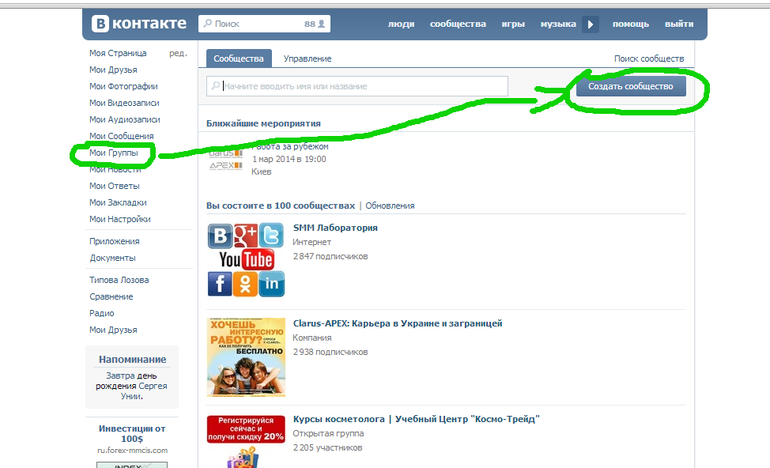
Этот формат сообщества не предназначен для активного обсуждения и общения. Участники не имеют права создавать на стене темы, и могут лишь предложить админу новость для обсуждения. Она станет доступна для остальных участников только после одобрения модератором. Сразу следует сказать, что публичная страница не может быть закрытой.
Если владелец планирует делиться информацией, которая предназначена не для всех, стоит выбрать другой вид сообщества. В отличие от группы, у публичной страницы нет списка участников, как и возможности приглашать новых пользователей. Такой формат хорошо подходит для проектов, на которых информация изменяется редко. Для старта публичная страница видится не лучшим вариантом, хотя решение остается за администратором. В сети ВК можно подать заявку на присвоение группе статуса официальной. Для этого она должна соответствовать ряду требований. Впрочем, существенных преимуществ изменение статуса не дает.
Последний вариант
Мероприятие — третий вид сообщества, который можно создать во ВКонтакте. Создавать его целесообразно в ситуации, когда необходимо в короткие сроки оповестить и собрать аудиторию под конкретное событие. Этот вид паблика имеет общие черты с группой, а также 2 основных отличия:
- имеет конкретную дату проведения и напоминает о ней подписчикам;
- в течение суток можно приглашать не более 5000 пользователей, являющихся участниками других сообществ владельца.
Как будет выглядеть сайт и ссылка на него
Прежде чем начать делать сайт, стоит обратить внимание на название страницы сообщества в ВК. Дело в том, что сайт будет иметь тот же домен, что у сообщества
Выглядеть он будет как vk.link/, а после «/» наименование группы. Например, vk.link/shanti.home.
Если же группа имеет название типа public543975 или club9483247, советую сначала изменить это в настройках. Стоит создать понятный адрес, который будет запоминаться и ассоциироваться с направлением группы.
Короткая ссылка после создания будет выглядеть как vk.link/название_сообщества. Он будет одинаково хорошо открываться с мобильных устройств и с ПК. Размещать ссылку на сайт тоже можно будет на любой площадке, если это не запрещено ее правилами.
Оформление постов
1. Используйте доступные размеры изображений в полную силу
Максимальная ширина картинки в ленте – 510 пикселей. Наиболее эффектно смотрятся квадратные изображения 510х510 пикселей и прямоугольные – 510х300 пикселей.
2. Разработайте индивидуальный стиль постов
Чтобы посты выглядели индивидуально, придумайте единый стиль, шрифт и цветовую гамму.

3. Размещайте короткий текст на картинке
Например, можно поделить изображение на 2 части – текстовую и графическую или написать текст, затемнив при этом фон. Чтобы текст было видно без затемненного фона, напишите его на подложке (контрастный графический блок однородного цвета) или добавьте к надписи тень. Хорошо выглядят фотографии с рамкой.
4. Сделайте несколько шаблонов для разных целей
Например, для цитат применяйте один шаблон презентации визуальной информации, для анонса материалов с сайта – другой, а для конкурсов третий.
Используйте эти стопроцентные приемы, и ваша компания будет представлена Вконтакте наилучшим образом, а клиентам будет удобно взаимодействовать с ней. Но не забывайте, что во всем нужна мера! Посмотрите еще больше свежих идей для оформления сообщества ВК на странице услуг агентства Тесла Таргет.
Как оформить описание для группы ВКонтакте
Итак, вы хотите, сделать свое описание читабельным, но не знаете как добавить смайлики в описание группы ВКонтакте. Здесь тоже нет ничего сложного. Взять нужный вам смайлик можно в группе Emoji VK | Смайлы (смайлики). Как это делается на практике, вы сможете посмотреть в этом видеоуроке
В последнее время все большее число сообществ ВКонтакте используют закрепленный баннер, который выполнен в едином стиле с аватаром сообщества.
Выглядит это очень красиво, но все дело в том, что описание группы посетители уже не видят, так как оно скрыто за закрепленным баннером. В этом случае можно вынести важную информацию, которую вы хотите донести своим посетителям, прямо на баннер.
В своей группе я вынесла на баннер информацию о том, что же интересного мои подписчики смогут найти в группе, а это пошаговые инструкции, видеоуроки, вебинары и новости.

Для примера хочу привести еще одно сообщество, дизайн которого некоторое время назад оформляла я. В этой группе описание тоже закрыто баннером
Обратите внимание, что выгоды и интересы клиентов отражены прямо на баннере

Возникает вопрос, а стоит ли вообще писать описание, если вы сразу планируете закреплять баннер? Можно однозначно сказать, что стоит.
Если вы грамотно вставили в описание вашей группы ВКонтакте ключевые слова, то и и Яндекс вполне могут вывести вас в топ поисковой выдачи. Так что пренебрегать описанием сообщества в любом случае не стоит.
Чем наполнить только что созданную группу
Добавляем первую запись
Чтобы добавить первую запись от имени группы, кликаем в пустое поле, где заманчиво маячит надпись «Добавить запись». Если рядом с полем записи, горит аватар вашей личной странице, то внизу справа нажимаем на стрелочку и выбираем «От имени сообщества», чтобы запись могли увидеть те, кто подписан на группу.
Как создать обсуждение в группе
Создайте обсуждения, где пользователи смогут оставлять отзывы, обсуждать околотематические вопросы, делиться своим видением, мнением и прочее.
Для того, чтобы создать новое обсуждение, нужно сначала включить их. Заходим в настройки группы и переходим во вкладку «Разделы». Выбираем один из вариантов:
- открытые — все могут создавать и удалять обсуждения;
- ограниченные — создавать новые обсуждения могут только администраторы сообщества.
После этого вернитесь на главную страницу своей группы и под основными фотографиями кликните «Добавить обсуждение».
Альбом группы и фотографии
Включите раздел «Фотографии» в настройках и создайте альбом группы. Размещайте только реальные фото! Это поможет сформировать доверие. Жмём «Добавить фотографии» в правом нижнем меню группы и загружаем их со своего устройства.
Фотографии, которые вы добавите будут загружены в основной альбом группы.
Так же справа вы сможете найти вкладку «Фотоальбомы» и добавить новый фотоальбом назвав его, например «Ремонт однокомнатных квартир». Таким образом вы разобьёте все фото по отдельным категориям для удобства пользователей.
Как добавить товары в группу
Откроются настройки, в которых необходимо указать:
- город, в котором работает Ваш магазин;
- включить или отключить комментарии к товарам;
- выбрать денежную единицу, в которых будет измеряться стоимость товаров (рубль, тенге, евро, доллар или белорусский рубль);
- настроить куда будет приходить заявки на покупку: в сообщения сообщества или в личные сообщения администраторам;
- описание магазина.
Затем на главной странице сообщества можно будет добавлять карточки товаров.
Заполнять карточку товара нужно следующим образом:
- категория — выбираете категорию, к которой относится товар или если нет подходящих, ставим «Другое»;
- название и описание товара — пишем название продукта, короткое описание и его характеристики;
- фотографии товара — можно загрузить разный варианты цветовых решений, а также фото с разных ракурсов;
- стоимость — цена продаваемого товара или услуги.
Если товар закончился на складе, не обязательно удалять его с витрины, а потом добавлять заново, достаточно поставить отметку «Товар недоступен».



